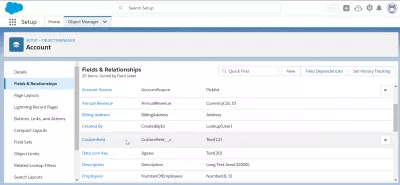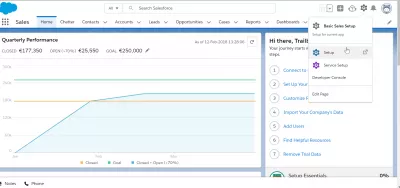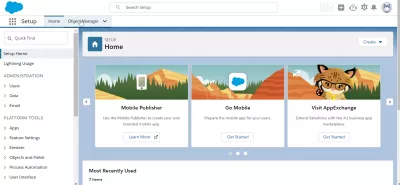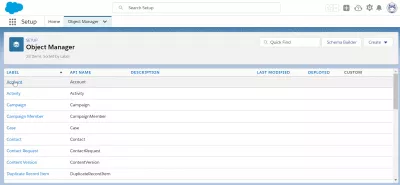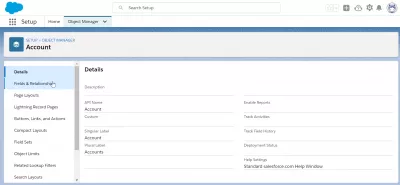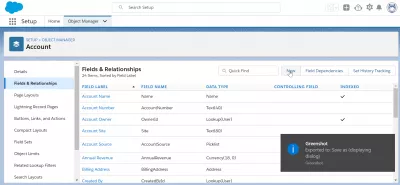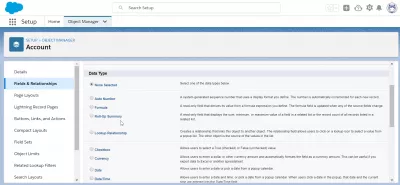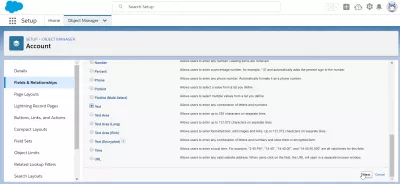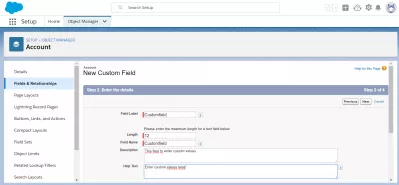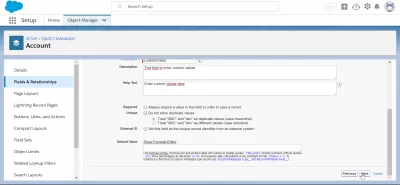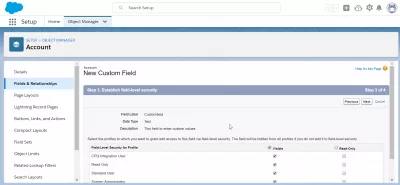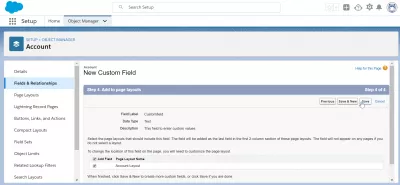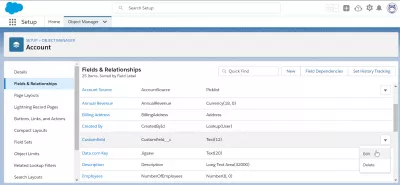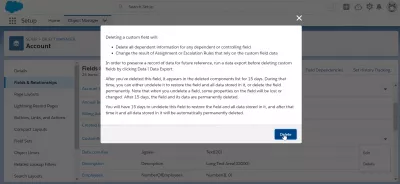Hur skapar jag ett anpassat fält i SalesForce?
- Skapa anpassat fält SalesForce
- Åtkomst till SalesForce-inställning Object Manager
- Skapa anpassat fält i SalesForce
- SalesForce anpassade fältdatatyper
- Hur man skapar fält i Salesforce
- Hur tar jag bort ett anpassat fält i Salesforce?
- Vanliga Frågor
- Hur man skapar och använder anpassade fält i Salesforce? - video
Skapa anpassat fält SalesForce
Skapa ett anpassat fält i SalesForce görs i menyn Inställningar> Objekthanterare, varifrån det är möjligt att antingen skapa anpassade fält för din SalesForce-klient, eller också ta bort anpassade fält.
Lägg till anpassade fältenhet | Salesforce TrailheadSkapa anpassade fält - Salesforce Hjälp
Åtkomst till SalesForce-inställning Object Manager
Börja med att öppna SalesForce-inställningsmenyn i växelmenyn> installationen.
En gång i installationen, öppna menyn Objekthanterare genom att direkt klicka på fliken namn.
Skapa anpassat fält i SalesForce
Därifrån väljer du den typ av objekt som du vill skapa ett anpassat fält för i din SalesForce-klient, till exempel:
- konto anpassat fält,
- kontakta anpassat fält,
- möjligheter anpassade fält,
- rapporterar anpassat fält,
- eller något annat anpassat fält för det objekt du vill ha.
När objektet har valts, hitta alternativet fält och relationer.
I menyn Fält och relationer visas listan över alla fält som är tillgängliga för objektet. Skapa en annan genom att klicka på den nya knappen.
SalesForce anpassade fältdatatyper
Den första informationen att tillhandahålla kommer att vara datatypen, vilken typ av fält skapar du?
- Auto nummer, ett systemgenererat sekvensnummer som använder ett visningsformat du definierar; Numret ökas automatiskt för varje ny post,
- Formel, ett skrivskyddat fält som härleder värdet från ett formeluttryck du definierar. Formelfältet uppdateras när något av källfälten ändras,
- Sammanfattning av sammanfattning, ett skrivskyddat fält som visar summan, minimum eller maxvärdet för ett fält i en relaterad lista eller antalet poster för alla poster som listas i en relaterad lista,
- Sökande-relation, skapar en relation som kopplar detta objekt till ett annat objekt. Relationsfältet tillåter användare att klicka på en uppslagningsikon för att välja ett värde från en popup-lista. Det andra objektet är källan till värdena i listan.
- Kryssrutan, låter användare välja ett sant (markerat) eller falskt (oavkryssat) värde.
- Valuta gör det möjligt för användare att ange en dollar eller ett annat valutabelopp och automatiskt formatera fältet som ett valutabelopp. Detta kan vara användbart om du exporterar data till Excel eller ett annat kalkylblad.
- Datum, gör att användare kan ange ett datum eller välja ett datum från en popup-kalender.
- Data / Time, tillåter användare att ange ett datum och tid eller välja ett datum från en popup-kalender. När användare klickar på ett datum i popup-fältet, anges det datumet och den aktuella tiden i fältet Datum / tid.
- Nummer, gör att användare kan ange valfritt nummer. Ledande nollor tas bort.
- Procent, gör att användare kan ange ett procenttal, till exempel 10 och lägger automatiskt procenttecknet till antalet.
- Telefon, låter användare ange vilket telefonnummer som helst. Formaterar det automatiskt som ett telefonnummer.
- Väljlista, låter användare välja ett värde från en lista du definierar.
- Picklist (Multi-Select), låter användare välja flera värden från en lista du definierar.
- Text gör det möjligt för användare att ange valfri kombination av bokstäver och siffror.
- Textområde gör att användare kan ange upp till 255 tecken på separata rader.
- Textområde (Long), gör att användare kan ange upp till 131072 tecken på separata rader.
- Textområde (Rich), gör att användare kan ange formaterad text, lägga till bilder och länkar. Upp till 131072 tecken på spearate linjer.
- Text (krypterad) gör att användare kan ange valfri kombination av bokstäver och siffror och lagra dem i krypterad form.
- Tid, gör att användare kan ange en lokal tid. Till exempel är 2:40 PM, 14:40, 14:40:00 och 14: 40: 50: 600 alla giltiga tider för det här fältet.
- URL, tillåter användare att ange en giltig webbplatsadress. När användare klickar på fältet öppnas URL: en i ett separat webbläsarfönster.
Hur man skapar fält i Salesforce
Nästa steg, efter att ha valt datatypen, är att ange de obligatoriska fältdetaljerna, vilket kan vara olika beroende på vilken typ av anpassat fält du skapar i Salesforce.
Fältetikett kommer alltid att vara nödvändig, såväl som ett fältnamn, en fältbeskrivning och en hjälptext. I vissa fall kan annan information, t.ex. fältlängd, krävas för att skapa anpassat fält Salesforce.
Det är också möjligt att definiera om fältet krävs för att skapa ett relaterat objekt, om det måste vara unikt eller inte, om det har ett externt identifieringsnummer i ett externt system och så småningom ett standardvärde.
Nästa steg är att definiera fältsäkerheten genom att välja vilken typ av användare som fältet kommer att vara synligt och tillgängligt, eftersom inte alla fält kan behöva nås av någon typ av användare.
Det sista steget i fältskapandet är att välja sidlayout, när det är tillämpligt.
Ett nytt anpassat fält behöver kanske inte visas i alla sidlayouter, men det beror helt på fältbehovet och din lokala klientkonfiguration.
Och det är allt! När du har klickat på spara bör fältet skapas och det kommer att visas i listan med fält för objektet.
Hur tar jag bort ett anpassat fält i Salesforce?
Om du vill ta bort ett anpassat fält i Salesforce öppnar du installationsmenyn under kugghjulsikonen i SalesForce Lightning och går till Object Manager. Därifrån väljer du objektet du vill ta bort ett anpassat fält för, gå till fält och relationer, hitta fältet och öppna menyn till höger om fältets rad.
Därifrån väljer du redigera för att ändra det anpassade fältet, eller välj radera för att ta bort det från systemet, tillsammans med all information som tidigare har lagrats för det fältet.
En popup kommer att be om bekräftelse innan fältet raderas.
Om du accepterar borttagningen av fältet kommer informationen i det anpassade fältet fortfarande att vara tillgängligt i 15 dagar, efter vad det kommer att försvinna för alltid.
Gå därför noggrant innan du tar bort ett anpassat fält i Salesforce!
Vanliga Frågor
- Vilka är de viktigaste övervägandena när du skapar anpassade fält i Salesforce för datakurs?
- Överväganden inkluderar att säkerställa fältrelevans, ställa in lämpliga fälttyper och implementera valideringsregler för att upprätthålla dataintegritet.
Hur man skapar och använder anpassade fält i Salesforce?

Yoann Bierling är en Web Publishing & Digital Consulting Professional, vilket gör en global inverkan genom expertis och innovation inom teknik. Han är passionerad om att stärka individer och organisationer att trivas i den digitala tidsåldern och drivs för att leverera exceptionella resultat och driva tillväxt genom skapande av utbildningsinnehåll.